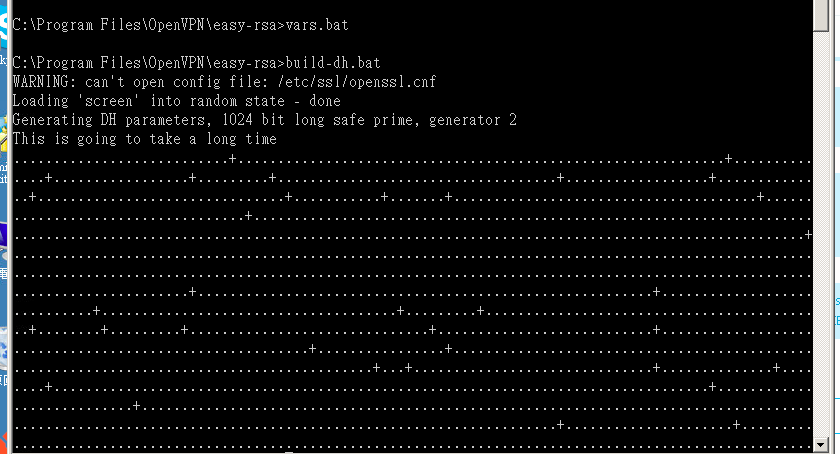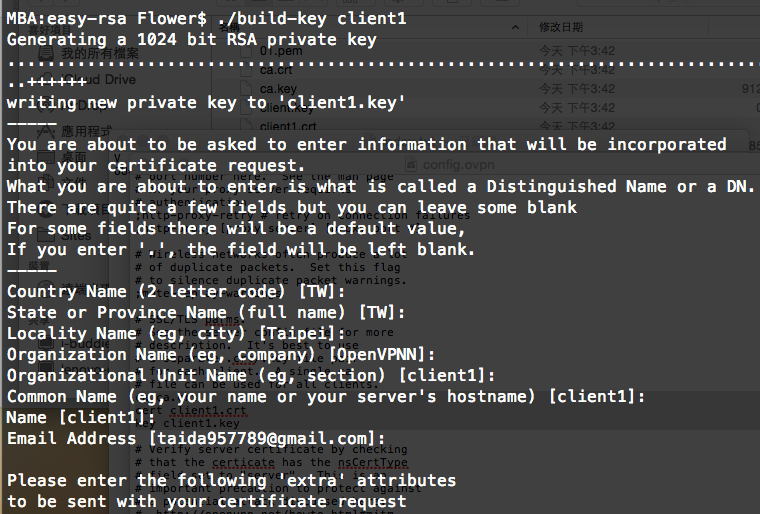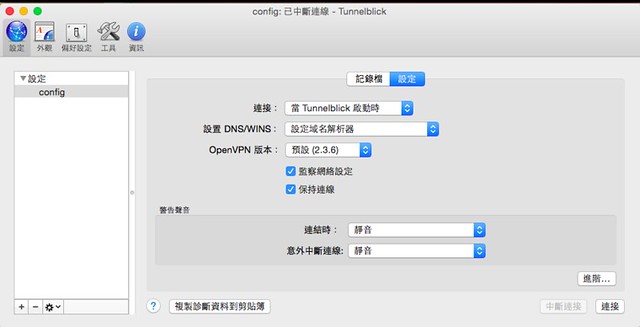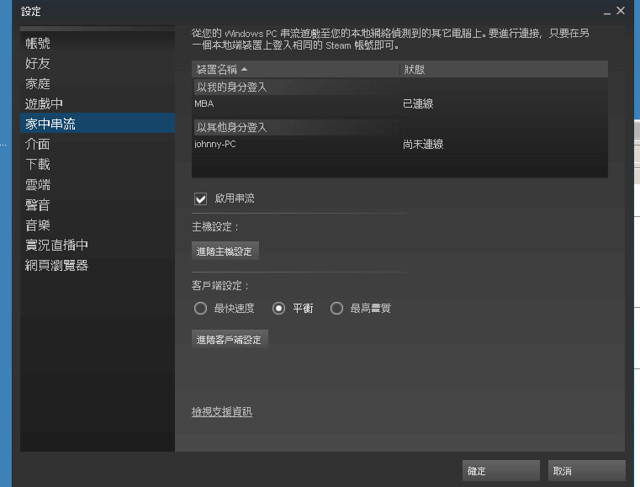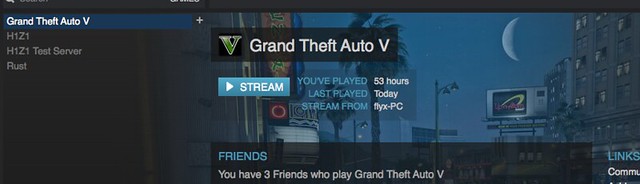最近小弟我剛買了GTA5,這幾天玩超兇 … 才買三天steam已經顯示已遊玩 4x小時了(被打
昨天朋友傳了給我一篇Xdite的部落格文章:[用EC2上的Windows 玩GTA5]
覺得滿有趣的,於是就實地測試了一下,而跟那篇不同的是,我用的VPN是 OpenVPN 去達成讓兩台電腦變成同一個局域網路。
由於我沒多餘的錢買 Amazon EC2 跟 Hamachi……只是單純有點懶的把電競筆電帶回家,所以呢我跑GTA5的主機是我的筆電 ( ̄Д ̄)ノ 然後VPN就用 開源的 OpenVPN囉 (・Д・)ノ
PC 設定
首先,你可以使用 TeamViwer 或是架設一個 VNC 伺服器來操控你遠端的電腦
接著開啟並登入Steam,打開設定頁面,將Steam版本設定為Beta測試版本
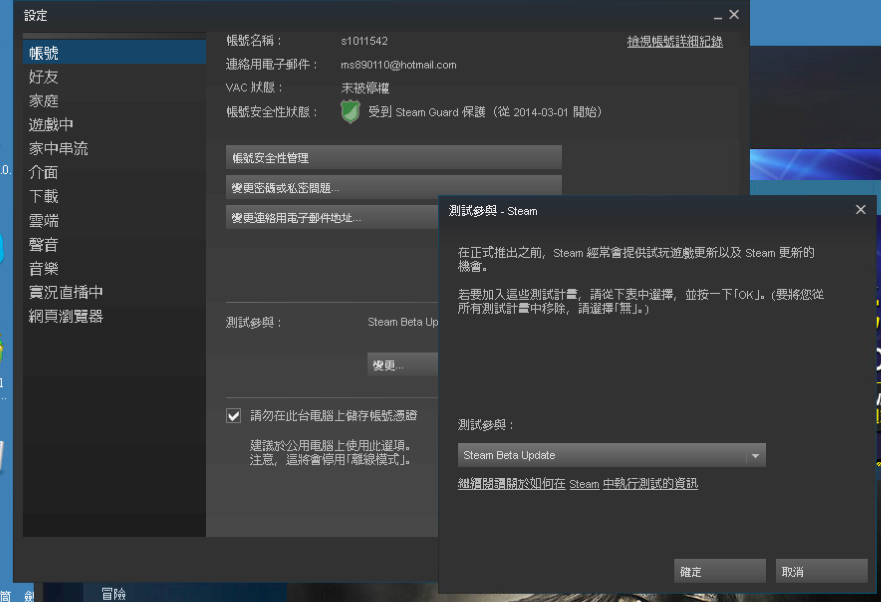
再來就是VPN 伺服器囉~
OpenVPN 2.3.2 官方下載點 (x86)
OpenVPN 2.3.2 官方下載點 (x64)
會用 2.3.2 的原因是,最新版不包含了easy-rsa 這個工具,產生金曜就得多一個步驟 XD
下載安裝完後,先將 OpenVPN 資料夾內(預設為 C:\Program Files\OpenVPN )的 simple-config資料夾 內的 server.config 複製到 config 資料夾中,接著有幾個設定需要更改一下。
改用 Eathernet Tunnel
將 dev tun 註解掉,把 dev tap 的註解拿掉
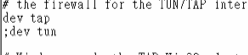
接著到 Windows 命令提示字元,轉換目錄到 OpenVPN 下的 easy-rsa資料夾中
打入以下指令將設定檔案產生
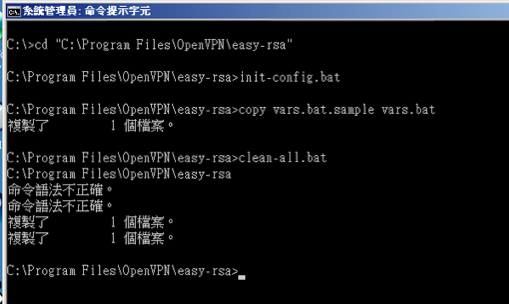
編輯 var.bat 這個檔案,設定一下這幾個數值
set KEY_COUNTRY=US
set KEY_PROVINCE=CA
set KEY_CITY=SanFrancisco
set KEY_ORG=OpenVPN
set [email protected]
set KEY_CN=changeme
set KEY_NAME=changeme
再來產生一個 keys 資料夾作為存放金鑰用的
執行 build-ca.bat 產生server的 ca檔案
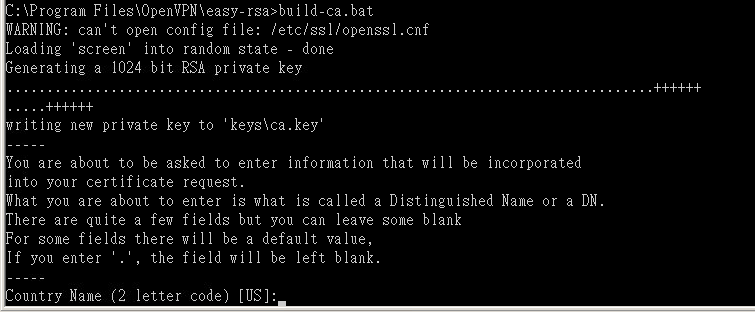
執行 build-key-server server 產生伺服器的金鑰檔案
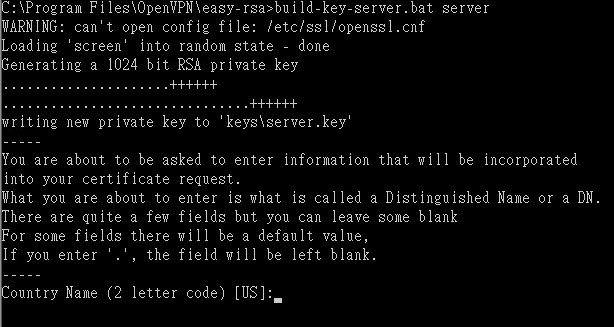
最後將keys資料及內的 ca.srt , ca.key, dh1024.pem (這邊數字看你當初設定幾位元的key), server.crt, server.key 這些檔案複製到 OpenVPN 資料夾下的 config資料夾中
開啟 OpenVPN-GUI 就能開啟伺服器成功囉!
Mac 設定
Mac 上 我採用的是 Tunnelblick 這套VPN客戶端
下載點:Tunnelblick 3.5
下載完安裝後,他會詢問說有沒有設定檔案,那當然選擇沒有囉,他會問你要不要使用範例的設定檔案,就點下去。
先來產生客戶端的鑰匙,開啟Terminal,到以下這個位置
$ cd /Users/$USER/Library/Application\ Support/Tunnelblick/easy-rsa/
跟剛剛一樣我們要先編輯 vars 這個檔案,編輯好之後儲存關閉
接著將 PC 上之前產生的 ca.srt, ca.key 複製到這裏的keys資料夾中
執行
$ source vars
以及
$ clean-all.sh
指令
產生客戶端金鑰
$ ./build-key client1
由於剛剛安裝完後,我們選擇產生範例設定檔案,所以桌面會多個資料夾叫做 “Tunnelblick VPN 設定檔範本” 裡面則有一個config.ovpn檔案,打開來後,請把設定調整成跟 server 端一樣
將以下這欄位放入你的伺服器IP
remote IP位置 1194
此處改成將剛剛產生的金鑰檔案名稱
ca ca.crt
cert client1.crt
key client1.key
最後把這幾個金鑰複製到這邊後,對config.ovpn點兩下,Tunnelblick應該會自動讀取~
到應用程式中,執行 Tunnelblick
按下連線就能連線囉~~~
好了基本上到這就完整的設定成功了
只要兩台電腦都在VPN上,登入相同的Steam帳號,伺服器端點開設定->家中串流 ,就能看見多了一個客戶端 >///////<
不過最後我沒有這樣玩,因為我家網路根本龜速 根本龜速 根本龜速 Orz